- 公開日:
Google スライドの背景の変え方
こちらの記事では、Google スライドの背景の変え方についてご紹介します。
背景を変えることで、スライドのデザインを大きく変えることができます。シンプルな操作で変更することができるので、ぜひ試してみてください。
Google スライドの背景の変え方
Google スライドの背景の変え方には、「背景色を変える」「画像を挿入する」という2つの方法があります。それぞれの方法を以下にてご紹介します。
Google スライドの背景色の変え方
以下の記事にて、Google スライドの背景色の変え方をご紹介しています。
背景色を変えることで、スライドの印象を大きく変えることができます。シンプルな操作で変更することができます。
Google スライドの背景に画像を挿入する方法
Google スライドの背景に画像を挿入する方法をご紹介します。
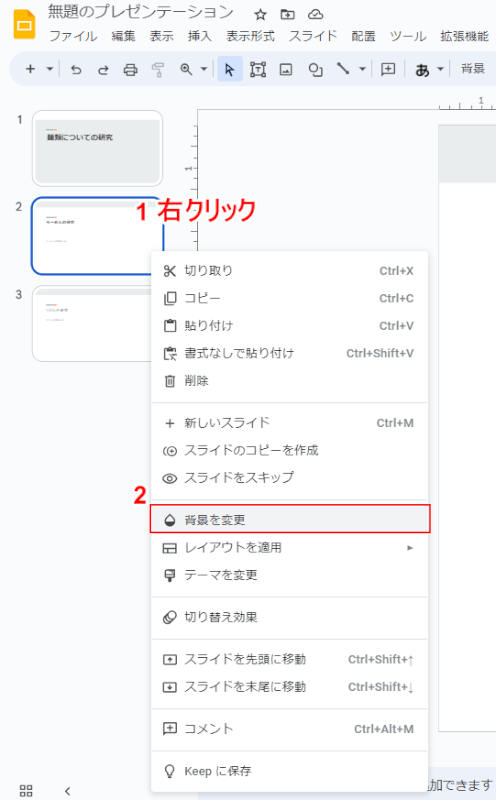
①背景に画像を挿入したいスライドを右クリックして、②表示されるメニューから「背景を変更」をクリックします。
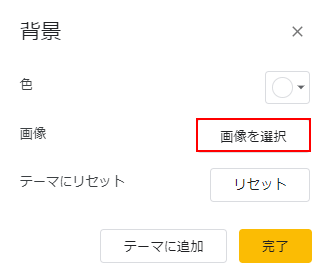
「背景」画面が表示されるので、「画像を選択」ボタンをクリックします。
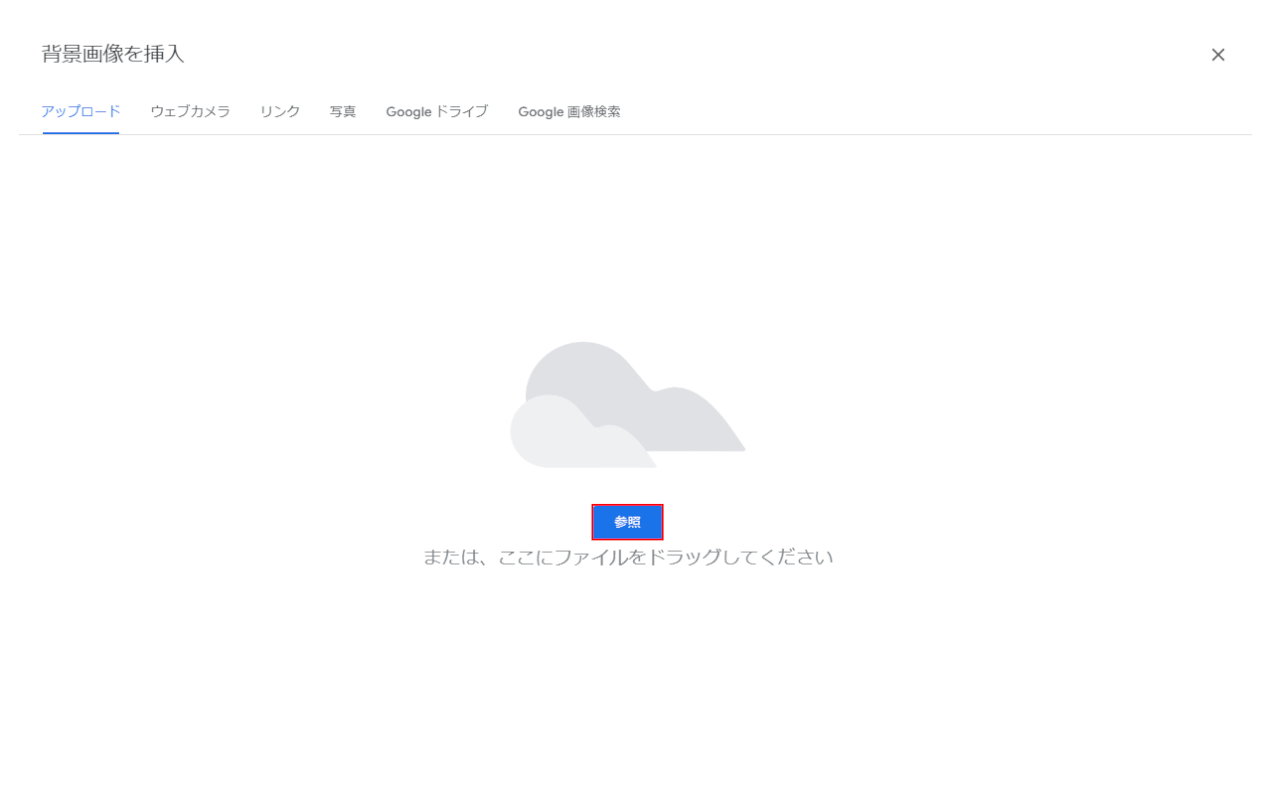
「背景画像を挿入」画面が表示されるので、お好みの方法で挿入したい画像を選択していきます。
今回は、パソコンに保存されているファイルをアップロードします。
画面中央に表示される、「参照」ボタンをクリックします。
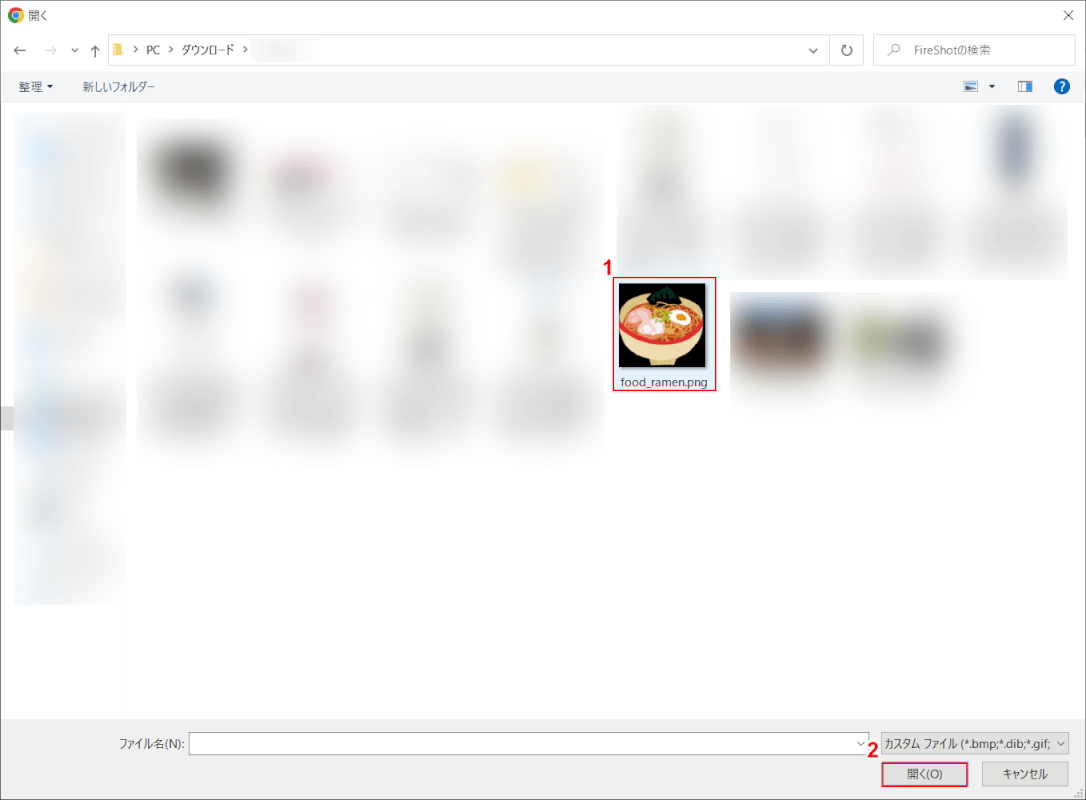
「開く」ダイアログボックスが開くので、①背景に挿入したい画像を選択して、②「開く」ボタンをクリックします。

再度「背景」画面が表示されるので、「完了」ボタンをクリックします。
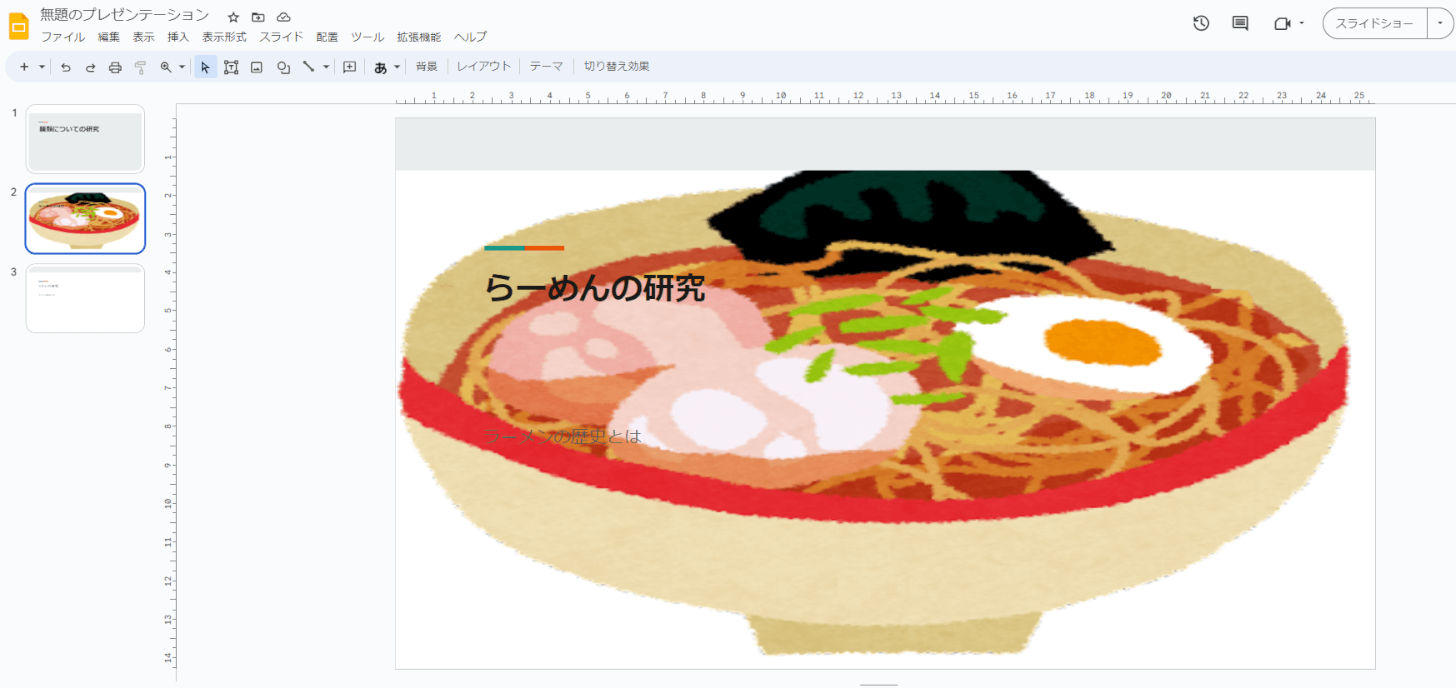
スライドの背景に、選択した画像が挿入されます。
以上が、Google スライドの背景に画像を挿入する方法です。